1、打开表格,输入数值

2、点选中一个单元格作为输出单元格位置,然后输入“=”,

3、在公式栏,先选中第一个数值单元格

4、然后输入乘法(按是键盘上的shift键+数字8),得到乘法运算

5、然后再继续同样的方法,将所有数值单元格设置为乘法

6、最后回车确定,得到总值
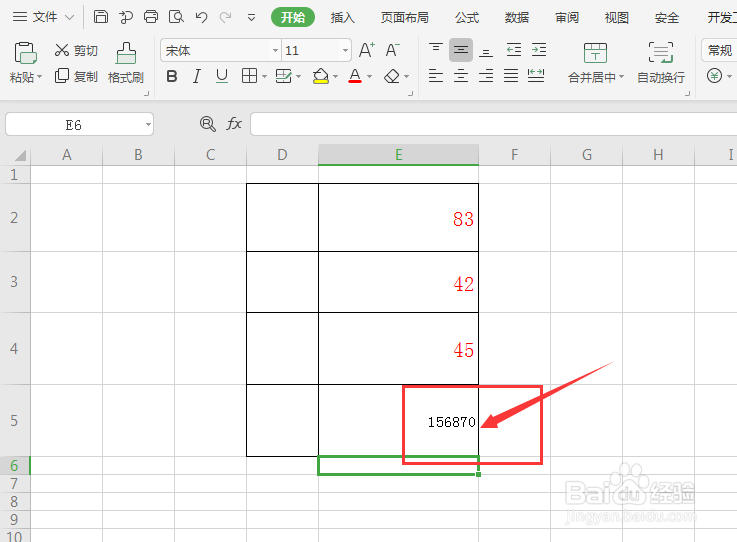
7、也可以使用系统的函数运算来得到乘积,如图打开运算选项,在函数中输入mult乘法运算法则

8、然后再选择相应的数值组,进行计算,得到积的结果【在函数运算中,这里只可以计算两组数值】

9、总结:1.打开表格,输入墙绅褡孛数值2.选择一个空白单元格,然后输入=3.选中数值单元格,输入乘法运算符号桃轾庾殇4.将所有的数值进行乘法运算5.确定后,得到积的数值6.打开函数运算7.找到mult乘法运算,选择数值组确定